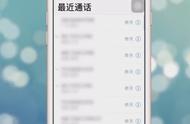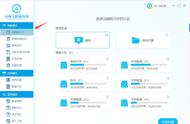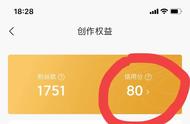电脑系统更新是很常见的一种情况,自动更新电脑系统后我们可以进行更优质的使用体验,但是最近有位小伙伴,出现了win10电脑系统更新后桌面文件丢失情况,那么电脑系统更新桌面文件没了怎么办?电脑系统更新桌面文件不见了怎么恢复?下面就带大家来了解下我们能尝试哪些方法找回丢失的桌面文件。
方法一:显示桌面图标来恢复桌面文件
如果出现桌面图标和桌面文件都消失的情况,可以通过显示桌面图标来恢复文件,方法很简单,鼠标右键单击桌面,查看选项下找到显示桌面图标,将其勾选上即可。

方法二:通过重启电脑来找回桌面文件
电脑更新系统后可能因某些错误,造成未能登录到原账号,而是登录到临时帐户,才导致电脑桌面文件没了,这时可以通过重启电脑,然后重新使用原用户名进行登录,如果重启后依然未能登录原账号,那么可以尝试在C:\Users或C:\用户路径下,寻找原本帐号名称目录下的桌面文件。

方法三:windows搜索功能查找桌面文件
有些系统更新容易出现BUG,会将之前桌面文件移动到其他路径,导致更新后产生一个“空”的桌面,而之前桌面文件其实依然存在电脑磁盘中,我们可以通过windows搜索功能查找桌面文件,打开开始菜单旁边的windows搜索按钮,在搜索框中输入你想要寻找的文件名,以此来查找丢失的桌面文件。

方法四:通过显示隐藏文件来找到文件
如果还是看不见电脑桌面文件,多半是因为被隐藏起来,这种情况下你想要使其可见得话,可以从下列方法来显示隐藏文件:
通过在搜索框中输入“显示隐藏的文件和文件夹”进行打开。